Míg a Cash App elsősorban az Ön bankszámlájához és bankkártyájához kapcsolódik a zökkenőmentes tranzakciók érdekében, támogatja a hitelkártyákat is. Ha hozzáadja hitelkártyáját Cash App számlájához, kifizetheti számláit és pénzt küldhet, de nem vehet fel pénzt a kártyára. Ez a cikk leírja, hogyan kapcsolhatja össze hitelkártyáját, és további hasznos információkat nyújt.

Hitelkártya összekapcsolása készpénzes alkalmazással
A hitelkártya és a Cash App fiók összekapcsolásához győződjön meg arról, hogy be van jelentkezve, és fizikai hitelkártyája a közelben van, mivel meg kell adnia a kártya adatait. Íme a gyors, egyszerű lépések a hitelkártya Cash App alkalmazáshoz való hozzáadásához:
- Nyissa meg a „Saját készpénz” oldalt, vagy kattintson a banki gombra ($) a Cash App számláján.
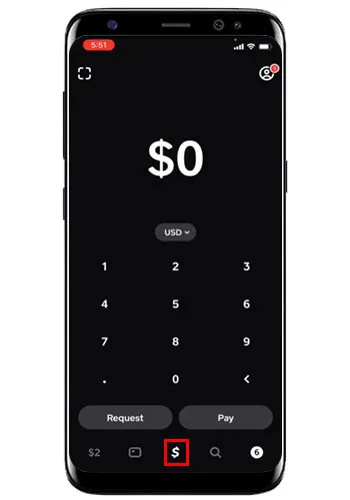
- A „Készpénz és Bitcoin” fül alatt válassza a „Hitelkártya összekapcsolása” lehetőséget.
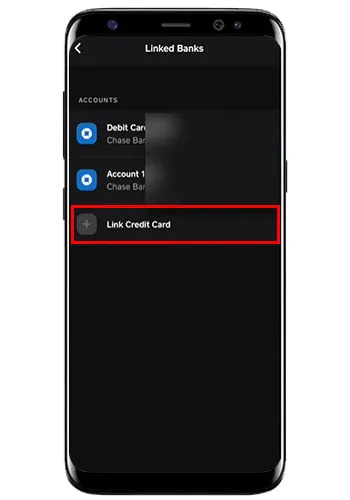
- Adja meg hitelkártya adatait.
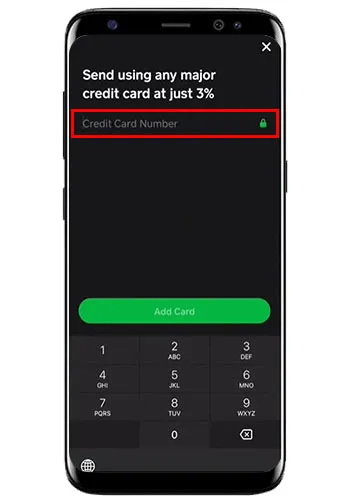
- Koppintson a „Kártya hozzáadása” elemre.
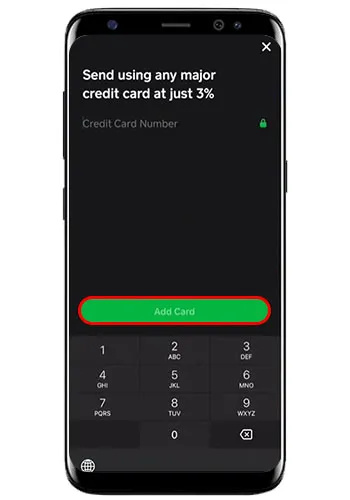
Hitelkártyája mostantól hozzáadva van Cash App-fiókjához, és egyszerűen küldhet pénzt az embereknek, vagy bármilyen fizetést végrehajthat.
Problémái vannak a hitelkártya hozzáadásával a Cash App számlájához?
Ha megpróbálja összekapcsolni hitelkártyáját Cash App-fiókjával, de ez nem sikerül, annak az alábbi okok tudhatók be:
- Lehetséges, hogy hibát követett el a hitelkártya adatainak (kártyaszám, lejárati dátum és CVV) megadásakor.
- Lejárt vagy deaktivált kártyát próbál hozzáadni.
- Előfordulhat, hogy a Cash App nem támogatja a fiókjához kapcsolni kívánt kártyát. Ajándékkártyák vagy feltöltőkártyák jelenleg nem érhetők el a Cash App integrációjához.
- Internetkapcsolata instabil.
- Probléma lehet a Cash App szerverrel.
- Ön a Cash App elavult verzióját használja.
Miért utasítják el a hitelkártyás fizetésemet a készpénzes alkalmazáson?
Ha hozzáadott egy hitelkártyát Cash App-fiókjához, de fizetései elutasításra kerülnek, ennek oka a következők egyike lehet:
- Olyan hitelkártyát adott hozzá, amely valaki másé.
- A kifizetés címzettje nem jó hírű vagy nem ellenőrzött.
- A címzett elérhetőségi adatai helytelenek.
- Egy ideje nem használta Cash App-fiókját.
Használhat hitelkártyát készpénzes alkalmazásban készpénzelőlegként?
Ha hitelkártyát használnak pénz átutalására a Cash Appból és hasonló alkalmazásokból, a hitelkártya-kibocsátó ezt készpénzelőlegnek tekintheti. Ennek eredményeként előfordulhat, hogy túlhúzza hitelkártyáját, és a bank lényegében a készpénzelőleg-kamatát fogja a fizetéshez rögzíteni.
hogyan lehet tudni, hogy valaki elolvasta-e a közvetlen üzenetét az instagramon
A készpénzelőlegek kamatai magasak, és a felhalmozás az előleg kezdetétől kezdődik. Segítene, ha beszélne kártyakibocsátójával a készpénzelőleg szabályairól, mielőtt pénzt küldene hitelkártyájával a Cash App alkalmazáson keresztül.
Ha siet, intézhet egy kis átutalást, és ellenőrizheti, hogy az készpénzelőlegnek minősül-e a hitelkártya-kivonatán. Ha a kártyakibocsátója előlegnek tekinti a Cash App-on történő készpénzátutalását, akkor a legjobb, ha nem használja azt pénzküldésre.
Bankszámla összekapcsolása Cash App számlájával
Ahhoz, hogy pénzt küldjön vagy fizetést hajtson végre összekapcsolt hitelkártyával a Cash App alkalmazásban, először hozzá kell adnia bankszámláját. Íme a lépések ennek végrehajtásához:
- Indítsa el a Cash alkalmazást mobilján.
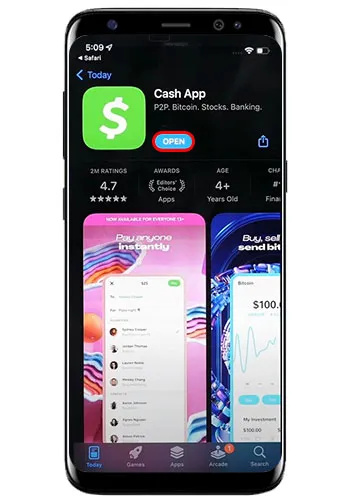
- Lépjen a „Saját készpénz” fülre.
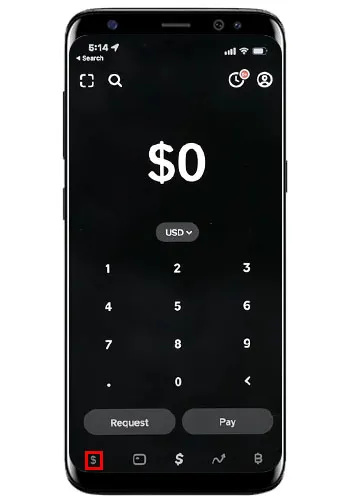
- A „Készpénz és Bitcoin” alatt válassza a „+Bank hozzáadása” lehetőséget.
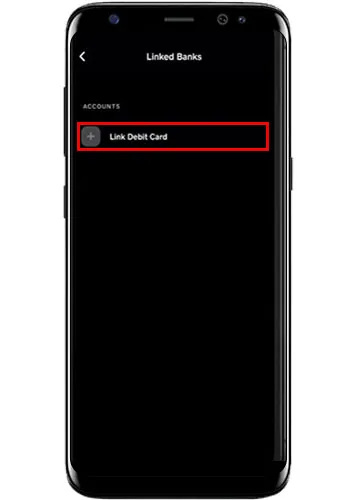
- Adja hozzá bankkártya adatait a felugró képernyőhöz.
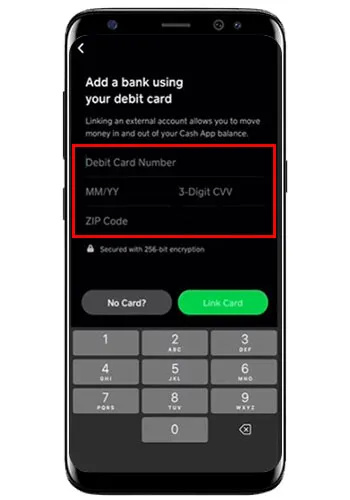
- Kattintson a „Kártya hozzáadása” gombra, és bankszámlája automatikusan hozzáadásra kerül.

- Ha nincs bankkártyája, válassza a „Nincs kártya?” lehetőséget. majd adjunk hozzá egy bankszámlát.
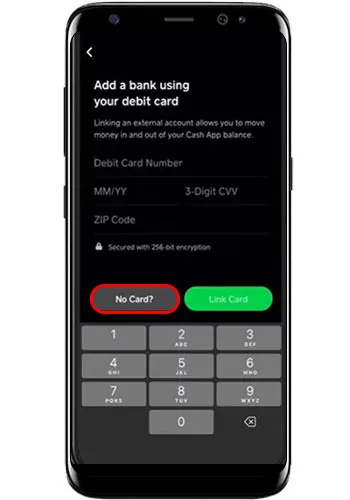
- Válassza ki bankja nevét a megjelenő listából.
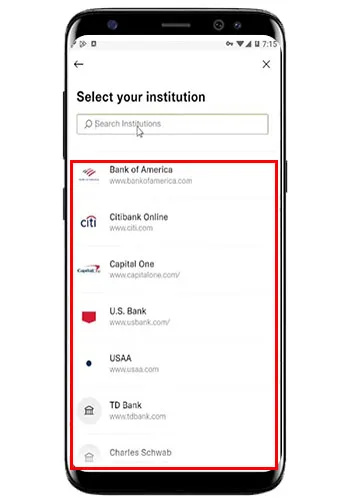
- Adja meg online banki adatait a bankszámla összekapcsolásához szükséges utasításokat követve.
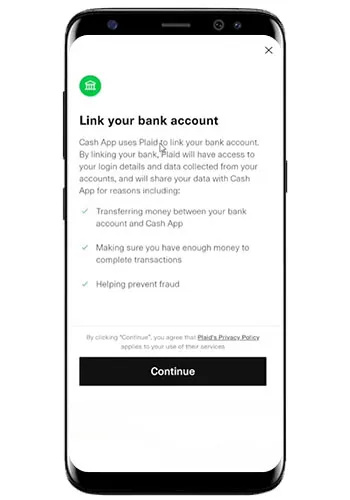
Ha sikeresen összekapcsolta bankkártyáját vagy bankszámláját, hozzáadhatja hitelkártyáját.
A Cash App visszatéríti a hitelkártyájával végzett fizetéseket?
A hitelkártyájával végrehajtott tranzakció után visszatérítést kérhet a Cash Apptól, de nincs garancia arra, hogy kérését jóváhagyják. A Cash App szolgáltatási feltételeiben kijelentette, hogy nem vállal felelősséget a sikeres átutalással kapcsolatos problémákért.
Ha a Cash App platform megfelelően működött, és sikeresen utalt át pénzt, de rossz címzettnek, vagy átverték, akkor nem kérhet azonnali visszatérítést. Ezekben az esetekben Cash App-visszatérítést kell igényelnie a címzetttől.
Lépjen kapcsolatba a Cash App ügyfélszolgálati képviselőivel, hogy segítsenek megfejteni, mi lehetséges, és milyen lépéseket kell tenni a pénz visszaszerzéséhez. Mivel a pénzátutalás sikeres volt, a Cash App jogilag nem felelős az elveszett pénz megtérítéséért.
Ezek a legvalószínűbb helyzetek, amikor a Cash App visszatérítést ad Önnek a pénzátutalásokért:
- A címzett beleegyezett, hogy visszaküldi az összeget.
- Törölhette a fizetést a véglegesítés előtt.
- Felvette a kapcsolatot a Cash App ügyfélszolgálatával, és sikeresen vitatta a fizetést.
A fenti lépések bármelyikének használata a Cash App felületén egyszerű. Ha azonban átverték, ez a legnagyobb kihívást jelentő helyzet, amelyből a Cash App visszatérítését kaphatja. Ha egy átverés során helytelen összeget vagy kétszeres fizetést kellett fizetnie, fennáll az esélye, hogy a visszatérítési vita sikeres lesz. Az ilyen könnyen bizonyítható helyzeteken kívül ritka a sikeres pénzvisszatérítési vita a Cash App-on.
Hogyan kaphat visszatérítést a készpénzes alkalmazásból
A fenti információkat szem előtt tartva, ha visszatérítést szeretne kapni egy olyan hitelkártyájával végzett fizetés után, amelyről a fizetést küldte, kattintson a Visszatérítés gombra a Kezdőképernyőn. Vagy felveheti a kapcsolatot a címzettel, és megkérheti, hogy kövesse az alábbi lépéseket a visszatérítéshez:
- Lépjen a „Tevékenység fülre” a Cash App kezdőképernyőjén.
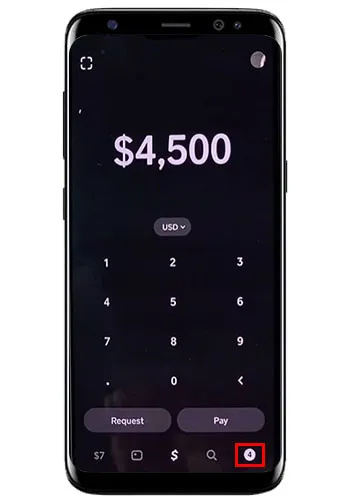
- Válassza ki a kipróbálni kívánt fizetést, és térítse vissza.
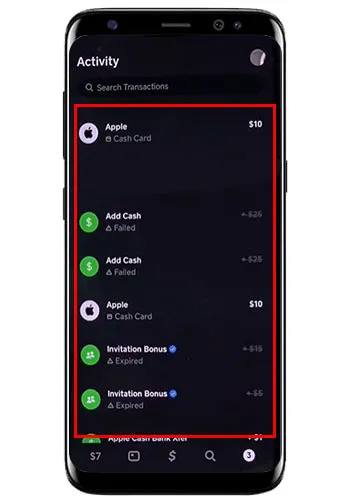
- Koppintson a három pont ikonra.
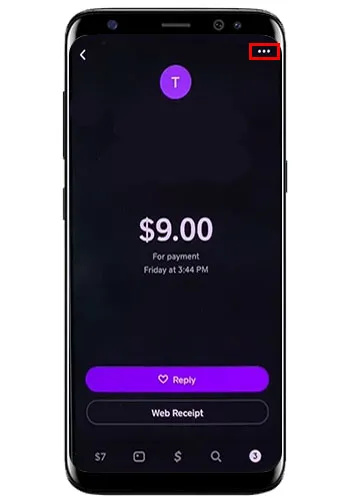
- Válassza a „Visszatérítés” lehetőséget.
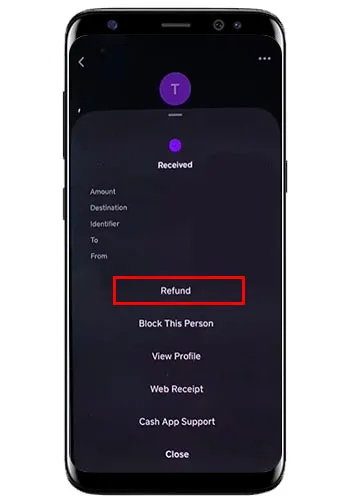
- Nyomja meg az „OK” gombot.
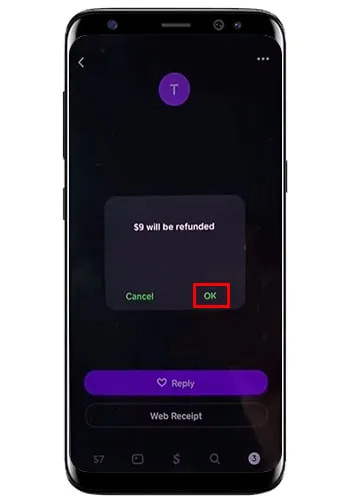
GYIK
Használhat összekapcsolt hitelkártyát, hogy pénzt adjon Cash App kártyájához?
Nem, hitelkártya használatával nem tud pénzt hozzáadni Cash App kártyájához. Ha pénzt szeretne hozzáadni Cash App kártyájához, használjon összekapcsolt bankszámlát vagy bankkártyát, vagy kérje meg barátait vagy családtagjait a Cash App alkalmazásban, hogy küldjenek pénzt. Ha ezek közül egyiket sem tudja megtenni, menjen el egy boltba, és töltse be fizikailag a Cash App kártyáját.
Használhatja a Cash App alkalmazást csak hitelkártyával?
A Cash App használatához bankszámla és betéti kártya szükséges a fiók ellenőrzéséhez, ezért először ezeket kell összekapcsolnia. A hitelkártya közvetlenül fizetésre is használható, és nem tudja finanszírozni a Cash App egyenlegét.
Lehet két hitelkártyám a Cash App számlámon?
Csak egy jóváírás adható hozzá Cash App-fiókjához. Ha a jelenleg összekapcsolttól eltérő kártyát kell használnia, akkor el kell távolítania az eredeti kártyát.
használja az imac-ot a számítógép monitoraként
A Cash App díjat számít fel a hitelkártyám használatáért?
Igen, a Cash App 3%-os díjat számít fel, ha pénzt küld vagy hitelkártyájával fizet.
Tegye gördülékenyebbé a pénzküldést hitelkártyájával a készpénzes alkalmazáson keresztül
A Cash App nagyszerű módja a fizetések lebonyolításának vagy a pénzküldésnek a családnak és a barátoknak a platformon. Még ha hitelkártyát is használ, a funkció használatához össze kell kapcsolnia egy bankkártyát és bankszámláját Cash App számlájával.
Milyen hasznot húzott hitelkártyájának Cash App alkalmazásban való használatából? Tudassa velünk az alábbi megjegyzésekben.









